在现代计算机使用中,右键菜单是用户与操作系统交互的重要方式之一。对于使用AMD显卡的用户而言,右键菜单中常常会出现“Radeon设置”的选项,这一功能虽然提供了便捷的显卡设置,但也可能会让一些用户感到困扰,尤其是当他们并不需要频繁使用这些设置时。本文将深入探讨如何关闭右键菜单中的Radeon设置,并提供相关背景信息,以帮助读者更好地理解这一过程。
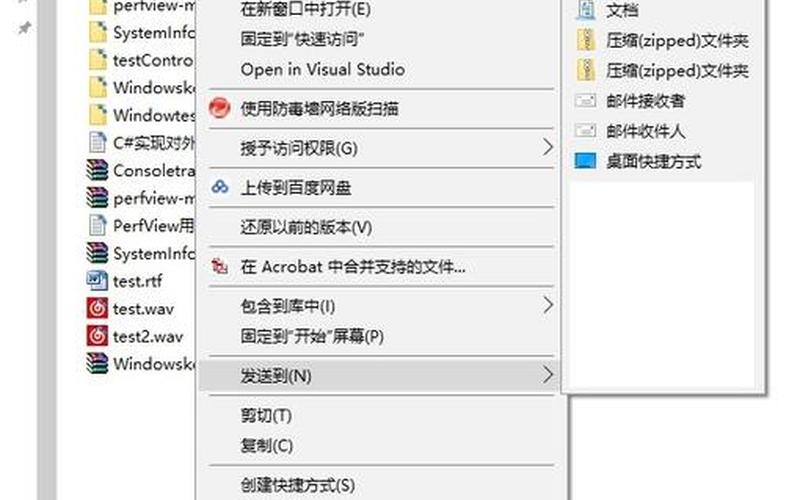
右键菜单的作用
右键菜单是计算机操作系统中一种常见的用户界面元素,允许用户通过右键点击鼠标快速访问特定功能。在Windows系统中,右键菜单提供了多种选项,包括文件管理、程序启动以及系统设置等。对于使用显卡的用户来说,右键菜单中的“Radeon设置”选项可以让他们直接调整显卡性能、显示设置等。对于一些用户而言,这一选项可能并不常用,甚至造成了界面的杂乱。了解如何去除这一选项,可以提升日常使用的便利性。
关闭Radeon设置的 ***
要关闭右键菜单中的Radeon设置,首先需要打开Windows注册表编辑器。可以通过按下Win + R组合键,输入regedit并回车来启动注册表编辑器。在注册表中,用户需要找到特定路径以进行修改。这一过程虽然看似复杂,但只需按照步骤进行即可。具体路径为HKEY_CLASSES_ROOT \ PackagedCom\Package \ AdvancedMicroDevicesInc-2.AMDRadeonSoftware_10.22.20068.0_x64__0a9344xs7nr4m \ Server \ 0。在此路径下,找到名为ApplicationId的值,并将其清空。这一操作将有效移除右键菜单中的Radeon设置选项。
注意事项与风险
在进行注册表修改时,用户需谨慎操作,因为错误的修改可能导致系统不稳定或功能丧失。建议在进行任何修改之前备份注册表,以防万一。如果对注册表不熟悉,可以寻求专业人士的帮助或查阅相关资料。某些显卡驱动更新后可能会重新添加这一选项,因此需要定期检查和维护。
相关内容的知识扩展:
在深入探讨如何关闭右键菜单中的Radeon设置后,我们可以扩展讨论几个相关主题,以帮助读者更全面地理解这一问题。
显卡驱动的重要性不可忽视。显卡驱动是操作系统与硬件之间的桥梁,它确保计算机能够充分利用显卡的性能。定期更新显卡驱动不仅能提升性能,还能解决兼容性问题和安全隐患。即使关闭了右键菜单中的Radeon设置,用户仍需关注驱动更新,以保证系统运行流畅。
注册表编辑的基本知识也是每位IT专业人员应掌握的重要技能。注册表是Windows操作系统中存储配置和设置的数据库,通过对其进行修改,可以实现个性化设置和优化性能。由于注册表结构复杂且涉及系统核心功能,因此在进行任何修改时,都应具备一定的基础知识,并了解每个键值的具体作用。
其他显卡控制软件的选择也是一个值得关注的话题。除了AMD Radeon软件外,还有许多其他品牌的显卡控制软件,如NVIDIA控制面板等。这些软件各有特色,为用户提供不同的功能和界面设计。在选择适合自己的软件时,应考虑个人需求和使用习惯,以便获得更佳的使用体验。
通过以上讨论,希望读者能够更好地理解如何处理右键菜单中的Radeon设置,并掌握相关知识,以提升日常计算机使用效率。







